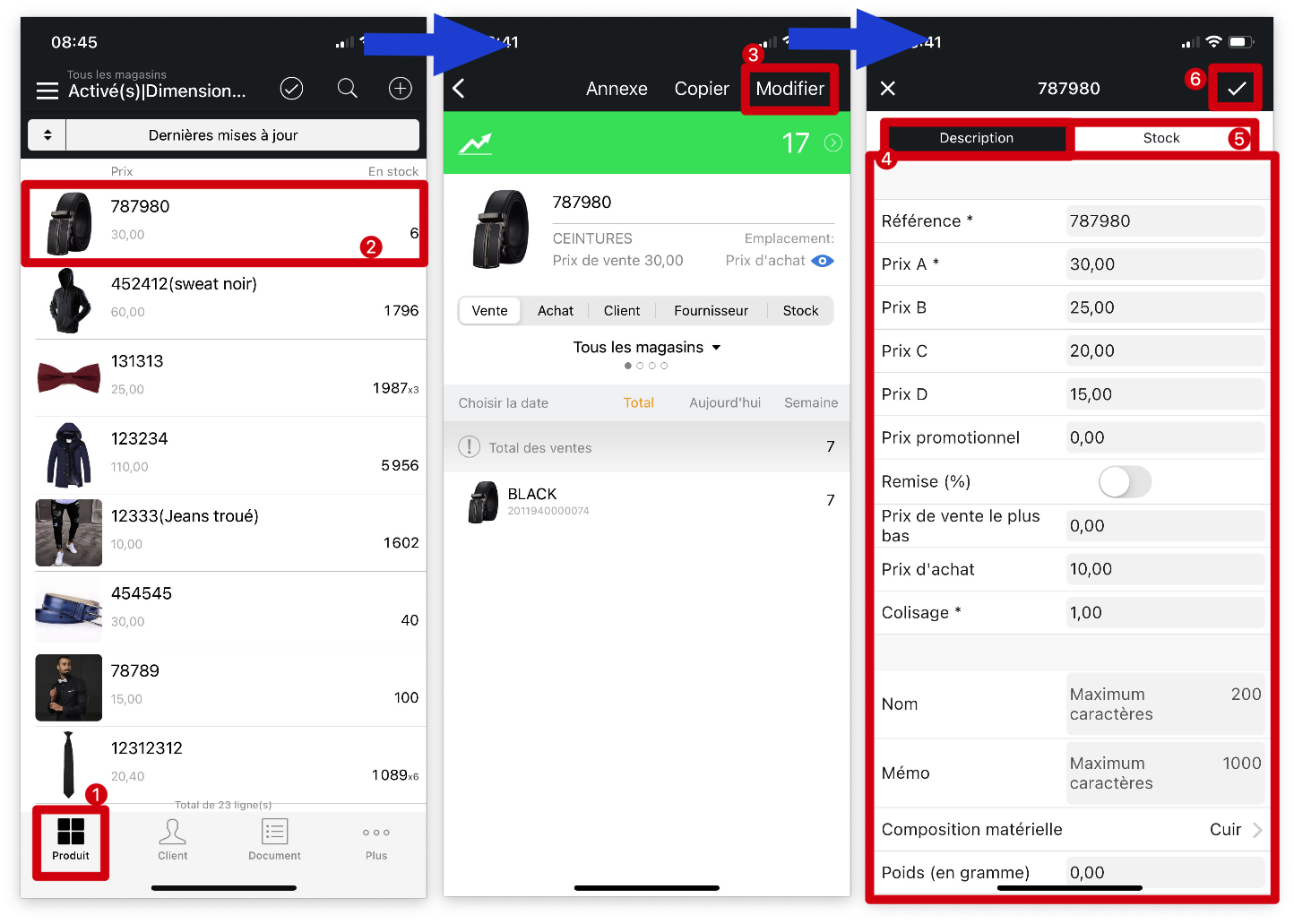Q : Comment créer/modifier des produits sur MC Gérant ?
R : Suivez les étapes ci-dessous:
Ouvrez MC Gérant → Allez à la page「Produit」→ Cliquez sur le bouton「➕」dans le coin supérieur droit → Sur la page「Description」, introduisez les informations du produit → Allez à la page「Stock」, cliquez sur le bouton「Couleur」et sélectionnez les couleurs → Ajoutez des quantités de「Stock」pour chaque couleur→ Appuyez sur le carré grisé pour ajouter une photo → Cliquez sur le bouton「✓」dans le coin supérieur droit pour sauvegarder
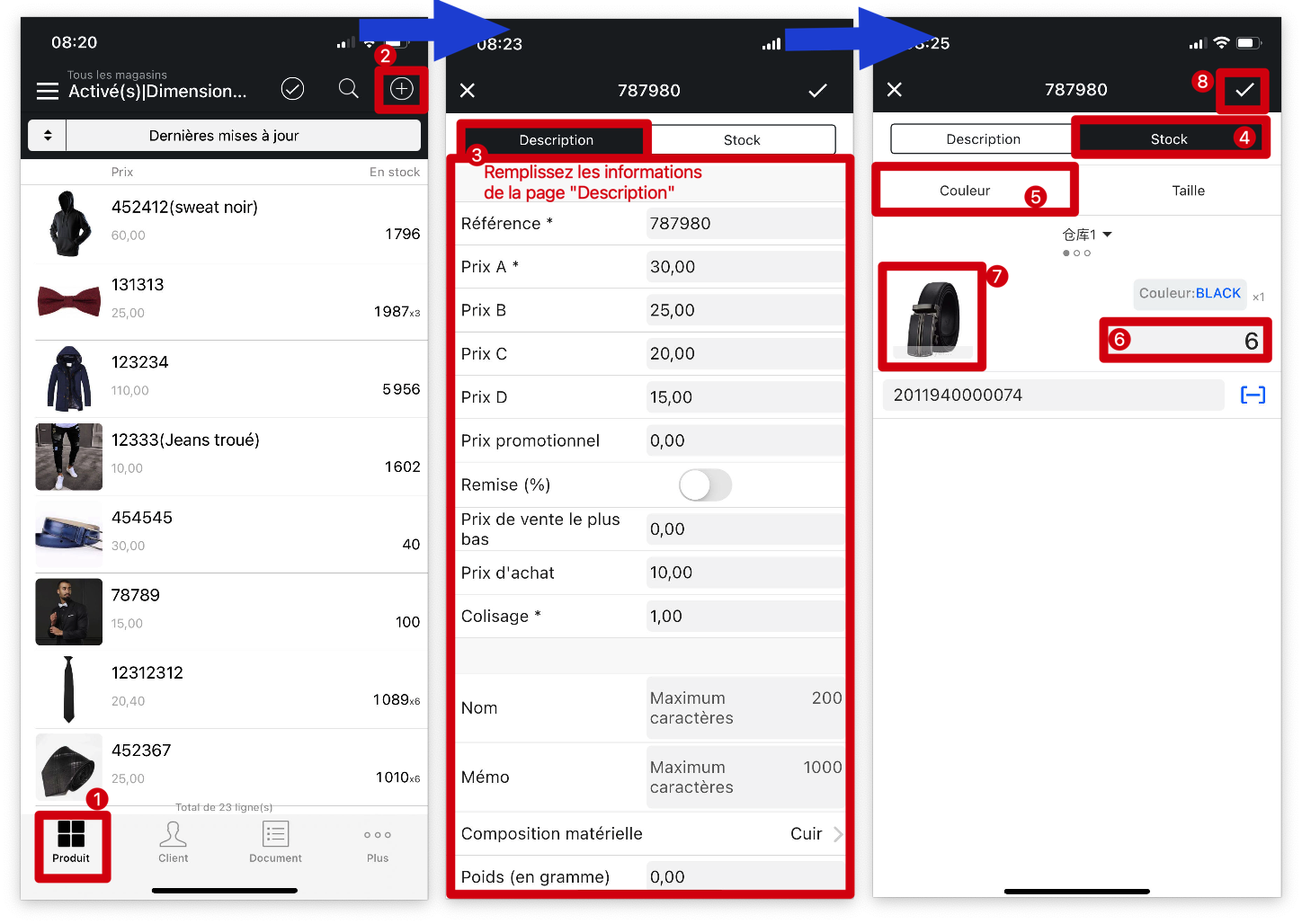
Q : Comment modifier les informations sur les produits ou les stocks ?
R : Suivez les étapes ci-dessous:
Ouvrez MC Gérant → Allez à la page「Produit」→ Sélectionnez le produit à modifier → Cliquez sur le bouton 「Modifier」en haut à droite → Modifiez les informations du produit sur les pages「Description」et「Stock」→ Cliquez sur le bouton「✓」dans le coin supérieur droit pour sauvegarder